온라인에서 양식을 내려받아 작성해야 할 일이 더 많아지고 있다. 비대면으로 인증을 하기 위해 본인 서명이 있는 문서를 제출해야 하기 때문이다. 은행이나 관공서에 가지 않고 작성헤야 하는 간단한 문서들은 대부분 서명을 필요로 한다. 아이폰에서는 마크업 기능을 통해 다운로드한 PDF파일의 양식을 채우고, 만들어 둔 서명으로 싸인을 할 수 있다.
아이폰에서 서명 만들기
텍스트 입력이 가능한 메모나 메일 등의 앱에서 마크업을 통해 서명을 만들 수 있다.

메모 앱에서 마크업을 탭하고 하단의 도구에서 + 버튼을 누르면 마크업 도구창이 열린다.

서명 추가에서 새로운 서명을 만들어 둔다. 서명은 인식 가능한 펜을 사용하면 섬세하게 그릴 수 있지만, 손으로 써서 작성.

서명을 작성하고 나면 바로 입력된 화면에서 굵기나 크기, 색상을 지정하고 변경할 수 있다.

만든 서명은 필요할 때마다 꺼내서 서명을 탭하면 추가된다. 서명 추가와 제거에서 새로운 서명을 더 만들어 둘 수 있다.

서명 제거는 - 버튼이나 좌측 스와이프로 완료한다.
PDF 양식 작성과 서명하기

웹에서 다운받은 문서나 아이클라우드 파일에 저장된 문서를 가져와 양식을 채울수 있다.
문서의 양식 채우기 아이콘 탭으로 텍스트 입력이 필요한 부분이 파란색으로 표시된다. 그 부분에 적절한 텍스트를 입력할 수 있다.
개인정보 입력은 자동 완성을 위해 연락처에서 [나의 카드]를 만들어 두고 자동으로 채울 수 있다.

텍스트 입력난을 탭해서 날짜, 월, 연도 입력.
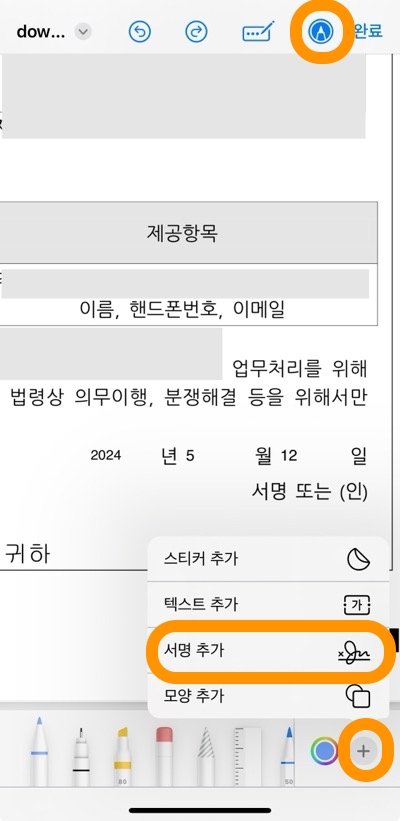
서명난에서 마크업을 탭하고 + 버튼을 눌러 서명을 불러낸다.

서명을 탭하고 입력되면 크기를 보정하고 서명을 완료한다.
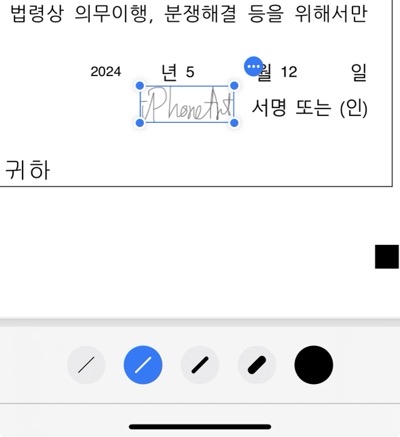
서명을 문서의 다른 텍스트에 맞게 크기와 굵기를 조정하고 위치도 이동 시킬 수 있다.
'iOS 사용법 Tips & Tricks' 카테고리의 다른 글
| 뜨거운 여름, 아이폰 배터리 충전과 유지관리 (0) | 2024.07.31 |
|---|---|
| iOS 18 앱이름 없는 홈화면 레이아웃 (0) | 2024.07.25 |
| 파일 앱을 통한 아이폰 파일과 폴더 공유하기 (0) | 2024.07.23 |
| 아이폰 이름이 사용되는 곳과 변경방법 (0) | 2024.07.18 |
| 애플페이 카드 관리 (0) | 2024.07.17 |
| 애플 아이디 암호 변경하기 (0) | 2024.07.16 |
| 아이폰 중고 구매시 확인해야할 것 (0) | 2024.07.15 |